МФУ Dell 1133 - инструкция пользователя по применению, эксплуатации и установке на русском языке. Мы надеемся, она поможет вам решить возникшие у вас вопросы при эксплуатации техники.
Если остались вопросы, задайте их в комментариях после инструкции.
"Загружаем инструкцию", означает, что нужно подождать пока файл загрузится и можно будет его читать онлайн. Некоторые инструкции очень большие и время их появления зависит от вашей скорости интернета.
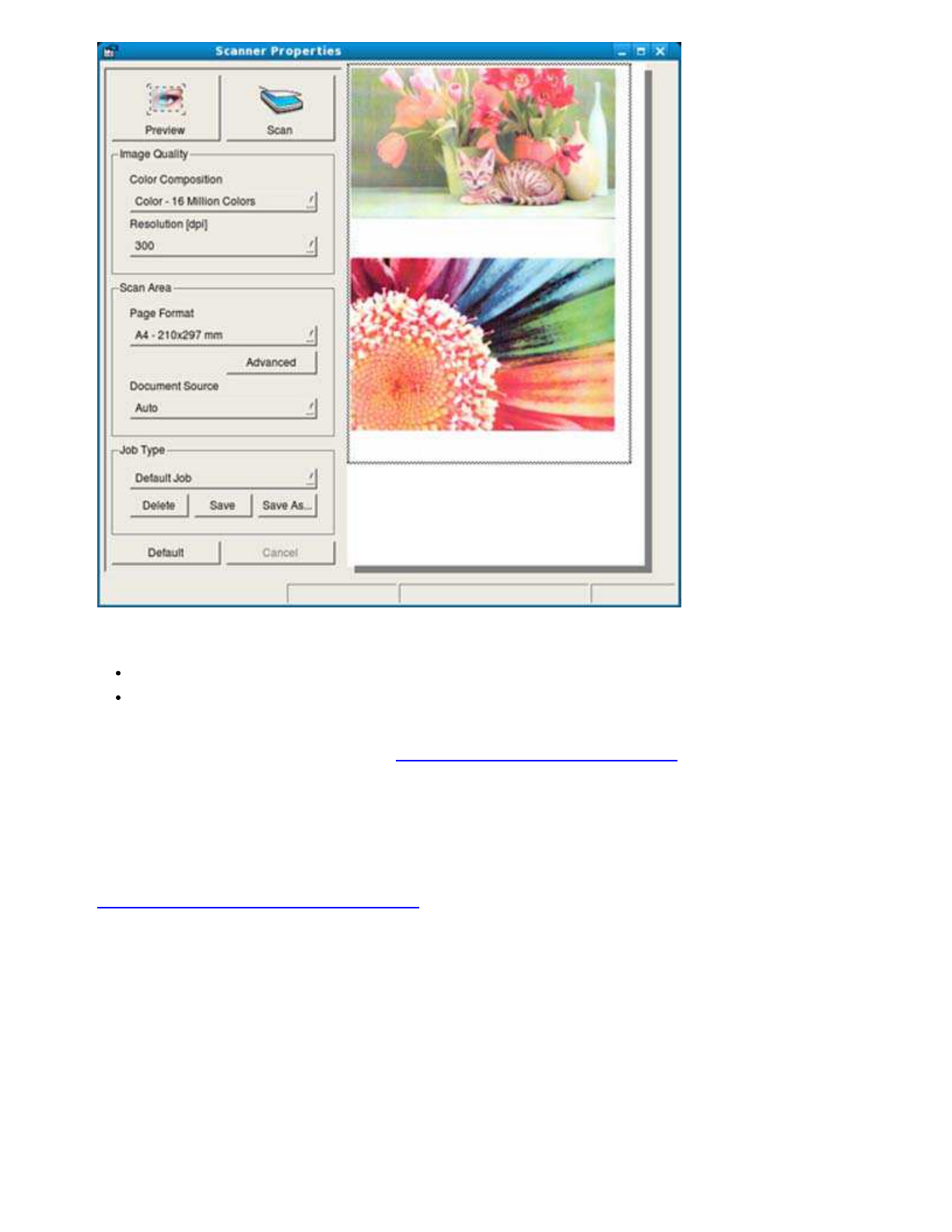
Сканирование
file: / / / C| / E-Doc_Biz_Client / Print ers/ 1133/ ru/ ug/ RU/ scanning.ht m[ 12/ 2/ 2011 2: 39: 13 PM]
7 .
Перетащите
указатель
,
чтобы
задать
область
изображения
,
сканируемую
в
P r e v i e w P a n e .
8 .
Настройте
параметры
сканирования
в
областях
I m a g e Q u a l i t y
и
Sca n A r e a .
I m a g e Q u a l i t y :
выбор
цветовой
палитры
и
разрешения
сканирования
для
изображения
.
Sca n A r e a :
выбор
размера
страницы
.
Кнопка
A d v a n ce d
служит
для
указания
размера
страницы
вручную
.
Для
того
чтобы
воспользоваться
одним
из
готовых
наборов
параметров
сканирования
,
выберите
его
в
раскрывающемся
списке
Jo b T y p e (
см
.
) .
Чтобы
восстановить
исходные
параметры
сканирования
,
нажмите
кнопку
D e f a u l t .
9 .
По
завершении
настройки
нажмите
кнопку
Sca n ,
чтобы
начать
сканирование
.
В
нижнем
левом
углу
окна
появится
строка
состояния
с
данными
о
ходе
сканирования
.
Для
отмены
сканирования
нажмите
кнопку
Ca n ce l .
1 0 .
Появится
отсканированное
изображение
.
Для
того
чтобы
отредактировать
отсканированное
изображение
,
воспользуйтесь
панелью
инструментов
(
см
) .
1 1 .
По
завершении
нажмите
кнопку
Sa v e
на
панели
инструментов
.
1 2 .
Выберите
каталог
и
введите
имя
файла
.
1 3 .
Нажмите
Sa v e .
Добавление
параметров
типа
задания
Вы
можете
сохранить
параметры
сканирования
для
последующего
использования
.
Сохранение
набора
настроек
Jo b T y p e :
1 .
Установите
нужные
значения
параметров
в
окне
параметров
сканирования
.
2 .
Нажмите
Sa v e A s .
3 .
Введите
имя
набора
настроек
.
4 .
Нажмите
кнопку
O K .
Набор
параметров
добавляется
в
раскрывающийся
список
Sa v e d Se t t i n g s .
Содержание
- 5 Авторские
- 6 Информация
- 7 Правила; Предупреждение; Установка; Предупреждение
- 10 руководстве; Условные; Дополнительные
- 12 Функции; Специальные
- 14 Введение; Обзор; Вид
- 16 Кнопка; Включение
- 18 Приступая
- 19 Поставляемое; Требования; Mi cr o so f t ® Wi n d o w s®
- 20 Maci n t o sh
- 21 U S B; Wi n d o w s
- 24 Li n u x
- 25 Совместное; Настройка
- 27 Базовая
- 29 Выбор; помощью; W i n d o w s; M a ci n t o sh
- 31 Материалы; Подготовка
- 33 Размеры; Изменение
- 34 Загрузка; Лоток
- 36 Печать
- 37 Конверт
- 40 Использование
- 42 Драйвер
- 43 Отмена
- 50 Удаление; Дополнительно
- 52 M a c i n t o s h
- 53 Gr a p h i cs
- 54 L i n u x
- 57 Копирование; Регулировка
- 63 Сканирование
- 64 D e l l S c a n a n d F a x M a n a g e r; Приложения; Параметры
- 65 W I A; Wi n d o w s XP
- 66 Wi n d o w s 7
- 68 Добавление; Сохранение
- 71 Состояние
- 72 Очистка
- 74 Инструменты; Описание
- 75 S m a r T h r u
- 76 Запуск; Работа
- 78 P r i n t e r s co n f i g u r a t i o n; Вкладка
- 80 Sca n n e r s co n f i g u r a t i o n
- 81 P o r t s co n f i g u r a t i o n
- 83 Обслуживание
- 84 Поиск; Чистка
- 86 Хранение; Инструкция
- 87 Советы
- 88 Перераспределение
- 90 Замятие
- 91 Внутри
- 93 Сведения; Значение
- 96 Неполадки
- 97 Проблемы
- 103 Часто
- 105 Расходные
- 108 Технические
- 109 Спецификации
- 110 Приложение
- 111 Глоссарий









































































































































